如何安装Ulead COOL 3D软件?
作者:佚名 来源:未知 时间:2025-02-17
安装Ulead COOL 3D,这款强大的3D文字制作和动画制作软件,对于想要创建独特视觉效果的用户来说,是一个理想的选择。以下是详细的安装指南,旨在帮助初学者轻松完成安装过程。

怎样安装Ulead COOL 3D
首先,确保你已经准备好了Ulead COOL 3D的安装包。你可以通过访问官方网站或可靠的软件下载平台,下载这款软件的安装包。通常,安装包会以压缩文件(如.zip或.rar格式)的形式提供,你需要先将其下载到你的电脑上。
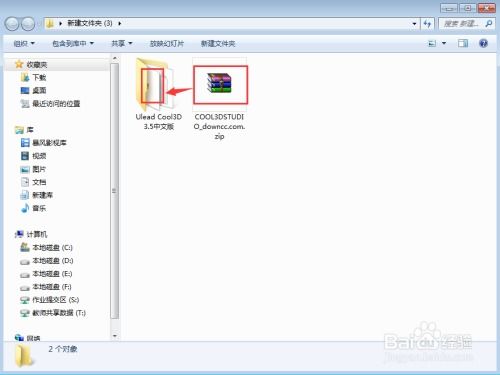
第一步:下载并解压安装包
1. 下载安装包:

打开浏览器,搜索“Ulead COOL 3D 下载”,选择官方或信誉良好的下载站点。点击下载链接,将安装包保存到你的电脑硬盘上。
2. 解压安装包:
下载完成后,找到你保存的安装包文件。右键点击它,选择“解压到当前文件夹”或“解压到指定文件夹”。这会在你的电脑上创建一个包含安装程序的文件夹。
第二步:运行安装程序
1. 找到安装程序:
解压后的文件夹中,你会看到一个名为“setup.exe”的文件。这就是Ulead COOL 3D的安装程序。
2. 运行安装程序:
双击“setup.exe”文件,启动安装向导。
第三步:安装向导
1. 欢迎界面:
安装程序启动后,会显示一个欢迎界面。点击“下一步”继续。
2. 阅读许可证协议:
在安装向导的下一个界面,你会看到Ulead COOL 3D的许可证协议。仔细阅读协议内容,如果你接受这些条款,点击“我接受”按钮继续。
3. 输入序列号:
接下来的界面要求你输入序列号。如果你是通过合法渠道购买的软件,你应该已经获得了序列号。如果你是在网上找到的破解版或免费版,序列号可能是由提供文件的网站给出的。不过,使用破解版软件可能涉及法律和道德问题,因此强烈建议使用正版软件。
这里提供一个常见的序列号作为示例(注意:这个序列号可能无法在所有版本上工作,且使用破解版软件并不被推荐):12905-03500-03066462。输入序列号后,点击“下一步”。
4. 选择安装位置:
在接下来的界面,你需要选择Ulead COOL 3D的安装路径。默认情况下,软件会安装在C盘的“Program Files”文件夹下。你可以点击“浏览”按钮,选择你想要安装软件的位置。选择完成后,点击“下一步”。
5. 选择安装类型:
安装向导会提供几种不同的安装类型供你选择,如“典型安装”、“自定义安装”等。典型安装会安装所有必需的组件,而自定义安装允许你选择安装哪些组件。根据你的需求选择安装类型,然后点击“下一步”。
6. 选择程序文件夹:
在下一个界面,你需要选择程序文件夹。这通常是软件安装目录下的一个子文件夹,用于存储软件的程序文件。保持默认设置即可,点击“下一步”。
7. 开始复制文件:
安装向导会显示一个界面,告诉你软件安装即将开始。点击“下一步”开始复制文件到指定的安装位置。
8. 安装进行中:
此时,安装程序会开始复制文件到目标文件夹。你可以看到一个进度条,显示复制的进度。这个过程可能需要一些时间,请耐心等待。
9. 安装完成:
当文件复制完成后,安装向导会显示一个界面,告诉你Ulead COOL 3D已经成功安装在你的电脑上。在这个界面上,你可以选择是否要立即运行软件,或是否要安装其他附加组件。根据你的需求选择相应的选项,然后点击“完成”按钮退出安装向导。
第四步:解决可能的问题
在安装完成后,有时可能会遇到一些问题,如缺少必要的文件或组件。以下是解决这些问题的步骤:
1. 检查DirectX版本:
Ulead COOL 3D可能需要特定版本的DirectX才能正常运行。如果你的电脑上没有安装正确版本的DirectX,你可能需要下载安装它。你可以通过访问微软的官方网站,下载并安装最新版本的DirectX。
2. 检查缺失的文件:
如果软件在运行时提示缺少某个文件(如d3drm.dll),你可能需要从互联网上下载这个文件,并将其放置在正确的文件夹中。通常,这些文件应该放置在C:\Windows\System32(对于32位系统)或C:\Windows\SysWOW64(对于64位系统)文件夹中。
3. 以管理员身份运行:
有时,以管理员身份运行Ulead COOL 3D可以解决一些权限相关的问题。右键点击软件的快捷方式,选择“以管理员身份运行”。
第五步:启动软件
1. 创建快捷方式:
如果安装过程中没有自动在桌面上创建Ulead COOL 3D的快捷方式,你可以手动创建一个。找到软件的安装目录,找到可执行文件(通常名为“COOL3D.exe”),右键点击它,选择“发送到”->“桌面快捷方式”。
2. 启动软件:
双击桌面上的快捷方式,启动Ulead COOL 3D。如果你是第一次运行软件,可能需要输入一些初始设置或进行软件注册。按照屏幕上的提示操作即可。
3. 熟悉界面和功能:
启动软件后,你可以开始熟悉它的界面和功能。Ulead COOL 3D提供了丰富的工具和选项,用于创建3D文字、动画和特效。你可以通过查看软件的帮助文档或在线教程,学习如何使用这些功能。
通过以上步骤,你应该能够成功安装并运行Ulead COOL 3D。这款软件提供了强大的功能,可以帮助你创建出令人惊叹的3D视觉效果。希望这篇指南对你有所帮助!
































